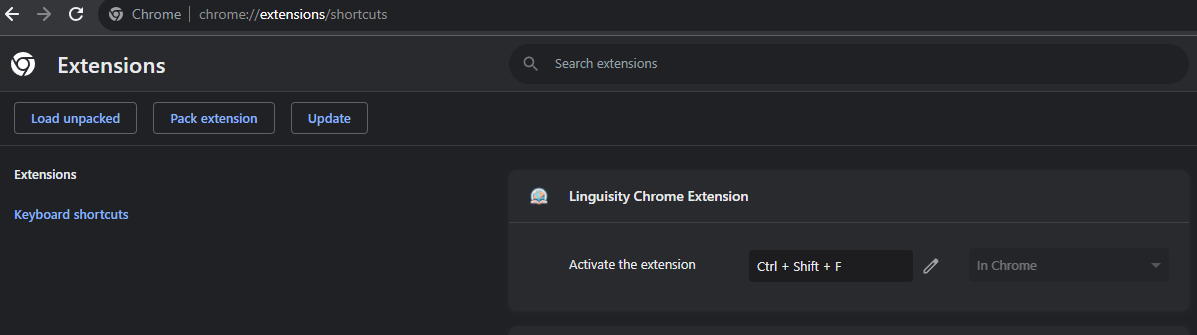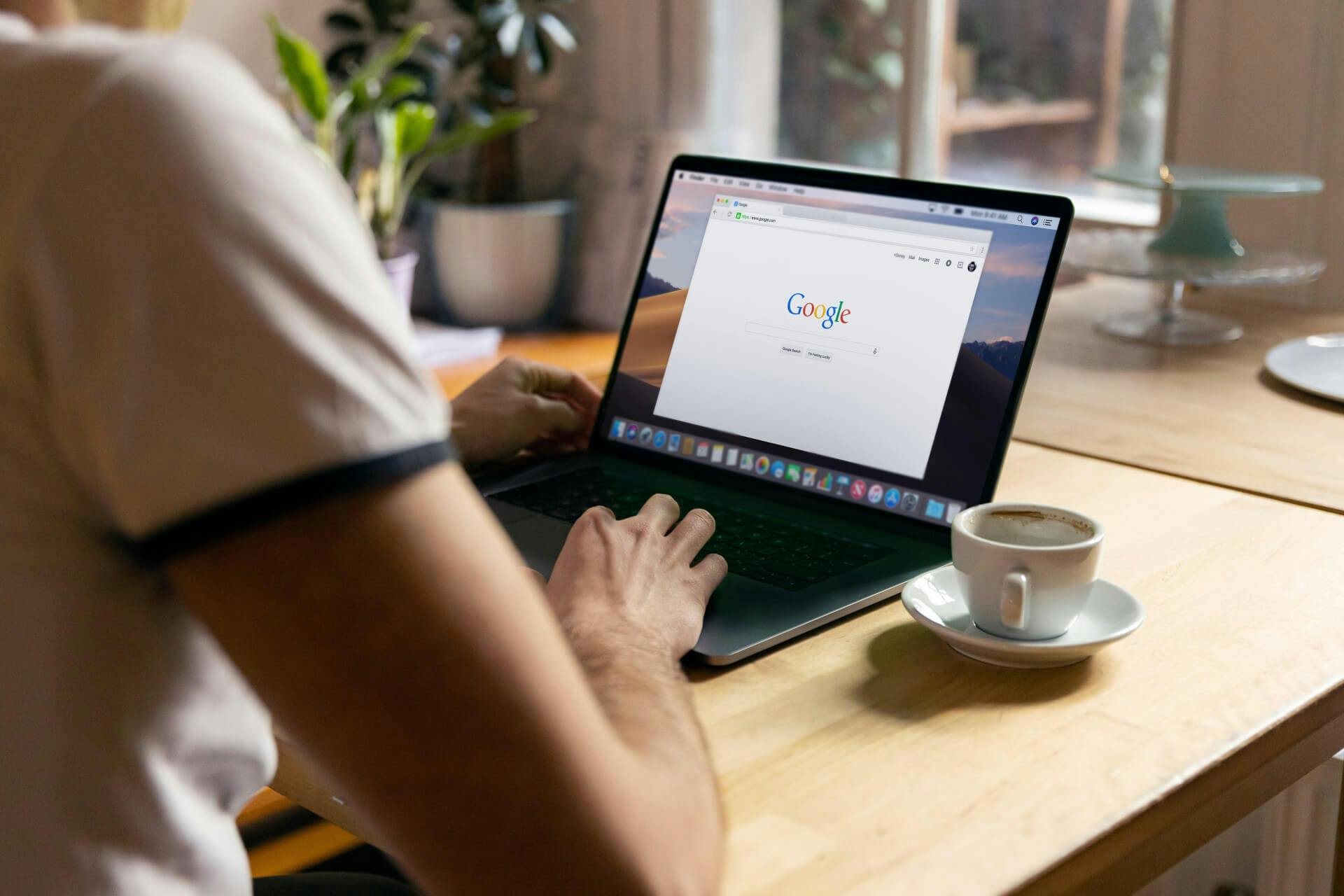
Розширення Chrome
Інструкції з налаштування
Крок 1
Відвідайте Розширення Linguisity для Chrome сторінку в Chrome Web Store.
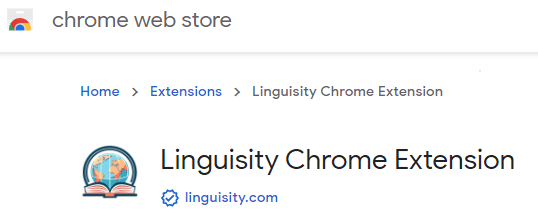
Крок 2
Далі натисніть кнопку 'Додати до Chrome'.
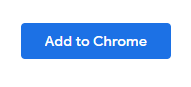
Крок 3
Щоб встановити розширення, натисніть на кнопку 'Додати розширення' у спливаючому вікні Chrome Web Store.
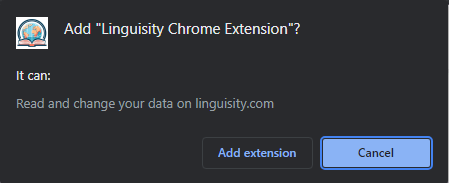
Крок 4
Щоб прикріпити розширення Linguisity для Chrome, натисніть кнопку розширення, розташовану на панелі інструментів Chrome, а потім натисніть кнопку прикріплення.

Крок 5
Щоб активувати розширення Linguisity для Chrome, натисніть на іконку Linguisity, розташовану на панелі інструментів Chrome.
Альтернативно, ви можете досягти того ж результату, натиснувши CTRL+SHIFT+F на Windows або COMMAND+SHIFT+F на macOS.
Якщо потрібно, будь ласка, увійдіть у свій обліковий запис Linguisity.
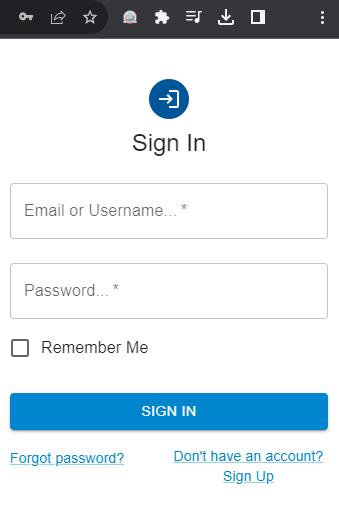
Крок 6
Щоб покращити ваше письмо на будь-якому веб-сайті, виберіть текст, який ви хотіли б, щоб Linguisity покращив.
Потім, на Windows, натисніть CTRL+SHIFT+F, або на macOS, натисніть COMMAND+SHIFT+F, щоб відкрити панель Linguisity.
Альтернативно, ви можете натиснути на іконку Linguisity на панелі інструментів Chrome, щоб активувати розширення.
Виділений текст з'явиться на панелі, яка відкривається при використанні розширення Linguisity для Chrome. Звідти ви можете натиснути кнопку 'покращити текст', щоб покращити текст. Крім того, у вас є можливість вибрати бажану мову цілі.
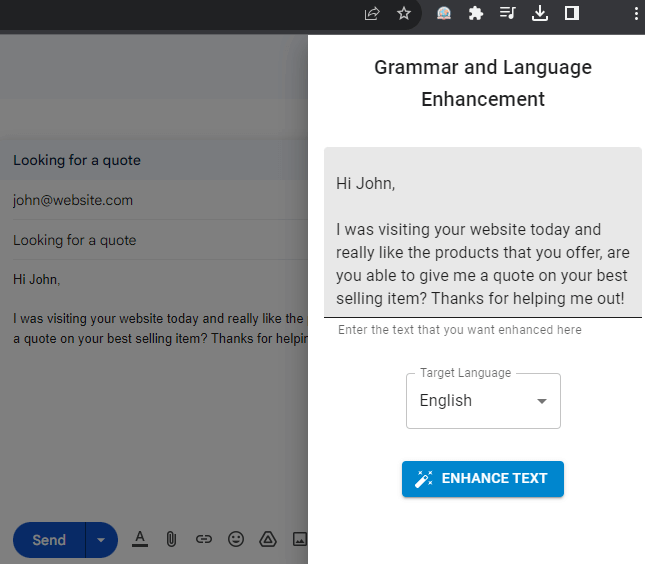
Крок 7
Після завершення покращення ви зможете побачити результати на тій же панелі, разом з поясненням зроблених змін.
Якщо ви задоволені покращенням, ви можете натиснути на іконку Копіювати в розділі Результат, щоб додати його до буфера обміну.
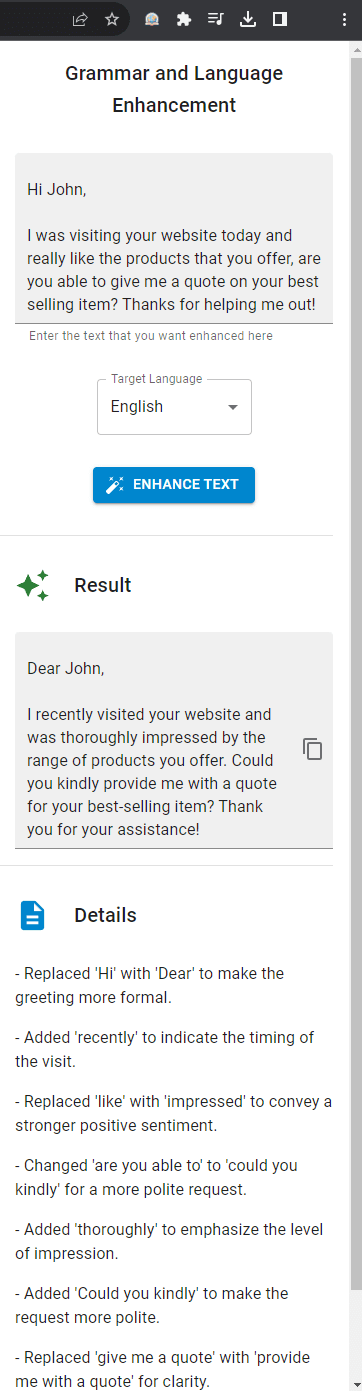
Крок 8
Щоб повернутися до веб-сайту, з яким ви працюєте, натисніть за межами панелі та вставте виправлену версію замість виділеного тексту, щоб замінити його покращеною версією.

(Необов'язковий Крок 9)
Щоб змінити комбінацію клавіш, яка використовується, відкрийте нову вкладку браузера та перейдіть до chrome://extensions/
Зліва натисніть на посилання 'Комбінації клавіш'. Знайдіть розширення Linguisity для Chrome у списку розширень та натисніть на іконку олівця, щоб відредагувати комбінацію клавіш.